怪しげなメッセージのウィンドウが表示された時のアプリの特定方法
『Windows 10 を使っていて、「このパソコンはウイルスに感染する恐れがあります」とか「Fatal Error」とか、よくわからないけれど、なんか変なメッセージのウィンドウが表示されることがあるんです。丈夫でしょうか・・・。ここ数回、画面の中央に出てくることがあります。』
まず、ウイルス対策ソフトがきちんと動いていることが大前提です。
実際に画面を見て操作してみないと詳しいことはわかりませんが、いくつか確かめる方法があります。
以下は、特定のアプリに原因があるか調べる方法です。
目次
ブラウザでの表示
1つは、ブラウザを使っていて、閲覧中のページに表示されている場合。
「このパソコンはウイルスに感染するかもしれません」というようなメッセージが、ブラウザのページ上に、あたかも別ウィンドウが表示されているように見えることがあります。
実は広告だったりします。
ひとまず、後ろにブラウザが見えているような場合にはブラウザを最小化してみてください。
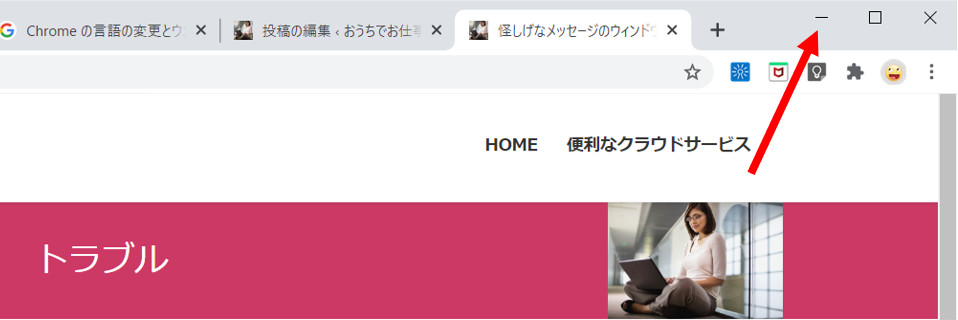
これでメッセージが消えるようなら、見ていたページが原因だと思うので、無視するかそのページを見るのをやめます。
どのアプリ(ソフト)かの確認
2つ目は、変なウィンドウが表示されているときに、Ctrl キーと Shiftキー を押したまま Esc キーを押してみてください。
タスクマネージャーが開きます。
下の画像は1つ目が簡易表示、2つ目が詳細表示です。ウィンドウ左下のリンクで切り替えることができます。

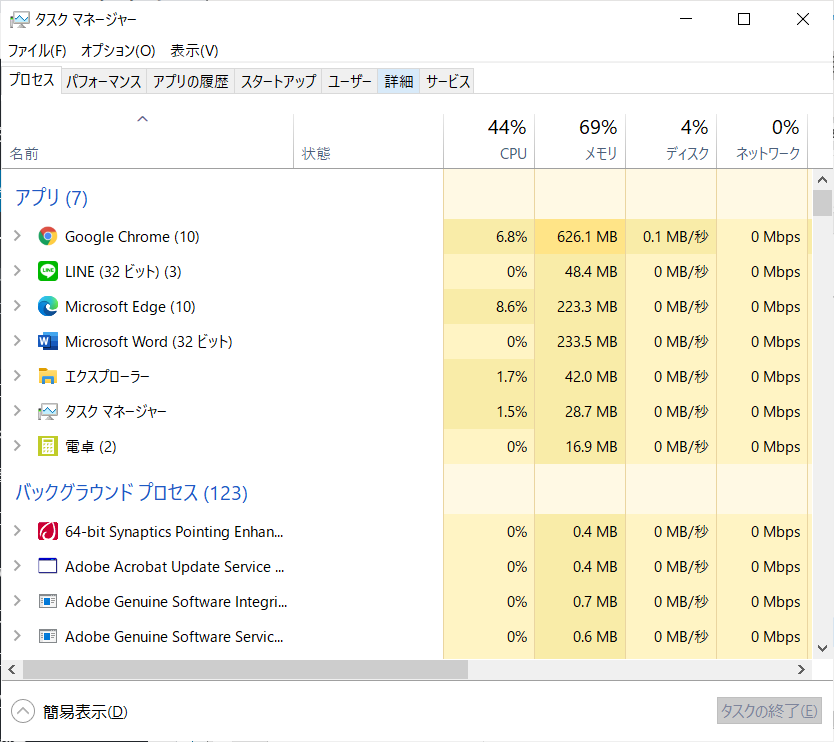
どちらの表示でも、今使っているアプリが表示されています。
(詳細表示の場合には、「プロセス」タブの「アプリ」の項目だけ確認してみてください。)
その中に、使っている覚えのないアプリがあればそれがメッセージを表示している可能性が高いです。
そのアプリをクリックして、右下の「タスクの終了」で終わらせることができます。
これでウィンドウが消えるようであれば、そのアプリが原因ですが、頻繁に出るようであれば、そのアプリについて調べて対処する必要があります。
対処方法は、アプリの設定の調整、再インストール、アンインストールなど、表示されているメッセージとアプリによって変わってくると思います。
なお、アプリを右クリックして「プロパティ」を表示するとアプリの情報を見ることができます。
